Scan dine iOS-enheder fuldstændigt, og slet alle uønskede filer på din iPhone, iPad og iPod.
3 nemme måder at slette Apple-købshistorik på iPhone 16/15/14
Uanset om din iPhone ikke bruges længere, eller du vil skjule Apple-købshistorikken på familieaktien, kan du skjule og slette Apple-købshistorikken helt. Og hvis du har ryddet det købte spil og vil afinstallere det, vil de bedste 3 metoder også hjælpe dig med at slette appdataene. Fortsæt med at læse denne artikel for at lære de detaljerede trin til at slette Apples købshistorik permanent.
Vejledningsliste
Del 1: Sådan sletter du Apples købshistorik fuldstændigt og permanent Del 2: Trin til at slette Apples købshistorik ved at skjule den i App Store Del 3: Sådan sletter du Apples købshistorik via iTunes Del 4: Ofte stillede spørgsmål om sletning af Apples købshistorikDel 1: Sådan sletter du Apples købshistorik fuldstændigt og permanent
Da standardmetoden på App Store kun skjuler din Apple-købshistorik, har du brug for 4Easysoft iPhone Cleaner at hjælpe dig. Det sletter din Apple-købshistorik og selve appen fuldstændigt. På denne måde kan du frigøre mere plads og beskytte dine private oplysninger, før du sælger din iPhone. Desuden giver det dig mulighed for at slette store, dublerede og uønskede filer med et enkelt klik efter automatisk scanning.

Slet Apples købshistorik og andre vigtige data for at forhindre dem i at blive set af andre.
Scan, klassificer og rens alle uønskede filer med et enkelt klik på din iPhone, iPad og Pod Touch.
Giv 3 rengøringstilstande for at frigøre mere plads eller slet apps helt efter dit behov.
Se en forhåndsvisning af detaljerne i Apples købshistorik, og vælg den ønskede at slette.
100% Sikker
100% Sikker
Trin 1Gratis download 4Easysoft iPhone Cleaner og start den på din Windows/Mac. Tilslut din iPhone-enhed til computeren via USB-kablet. Når du ser et vindue, der popper op på din iPhone, skal du trykke på Tillid knappen for at bekræfte forbindelsen.

Trin 2Sørg for, at din Find min iPhone-funktion er slået fra. Klik derefter på Afinstaller applikationer knappen under Frigør plads på venstre side, og den begynder at scanne din enhed med det samme.

Trin 3Efter scanningen kan du klikke på Afinstaller knappen bag apps for at slette Apples købshistorik og slet appdataene fuldstændigt. Klik derefter på Bekræfte knappen for at starte.

Del 2: Trin til at slette Apples købshistorik ved at skjule den i App Store
Hvis du bare vil slette din Apple-købshistorik fra din familieandel, kan du direkte bruge standardmåden til at skjule den gennem App Store. På denne måde kan du forblive de købte apps, mens du ikke lader nogen se dem uden din enhed. Her er trinene til at slette Apples købshistorik i App Store:
Trin 1Start din App Store på din iPhone. Tryk på Konto knappen eller din avatar i øverste højre hjørne af hovedgrænsefladen.
Trin 2På den Konto side, kan du klikke på knappen Købt for at se hele historien om købte apps.
Trin 3Her kan du scrolle ned for at finde de ønskede apps og tørre fingeren fra højre til venstre på skærmen. Klik på Skjule knappen for at slette Apples købshistorik. Men du skal bemærke, at dette også kan ses gennem Abonnementer knappen på Indstillinger.
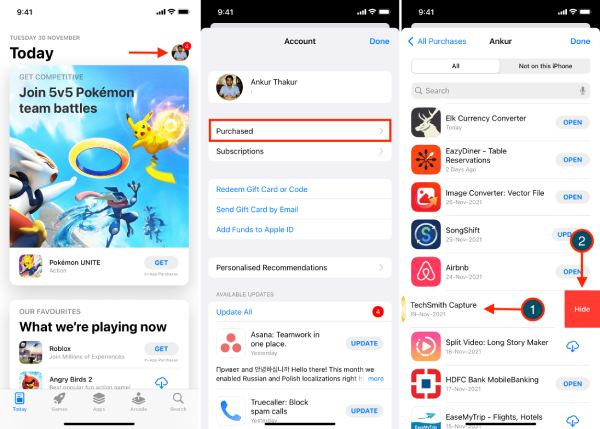
Del 3: Sådan sletter du Apples købshistorik via iTunes
Sletning af Apple-købshistorik via iTunes understøttes også af gamle iOS-versioner. Du kan følge nedenstående trin for at skjule historikken.
Trin 1Start iTunes på din computer, og tilslut din iPhone til den via USB. Klik derefter på App Store knappen fra topmenuen.
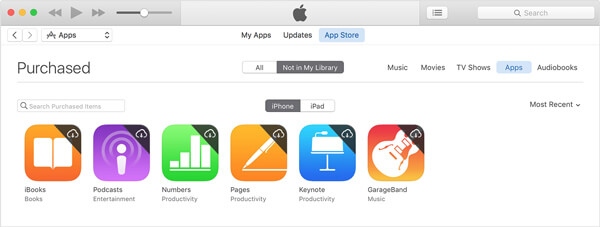
Trin 2Klik på din konto og vælg Købt mulighed fra rullelisten. Hvis du bruger gammel iTunes med en version, der er lavere end 12.3.1, kan du flytte musen for at holde musen over app-ikonet og klikke på X knappen for at slette Apples købshistorik. For den seneste iTunes-version skal du dobbeltklikke på appen for at slette.
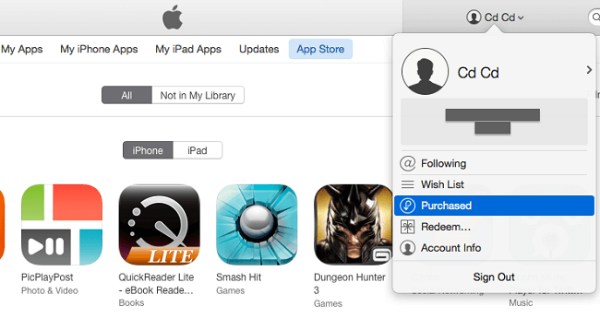
Del 4: Ofte stillede spørgsmål om sletning af Apples købshistorik
-
Vil min forælder se Apples købshistorik efter at have skjult den?
Nej. Når du skjuler og sletter Apple-købshistorikken i din App Store, vil ingen inklusive dig selv se den. Du kan kun tjekke det gennem Abonnement funktion på indstillingerne, hvilket betyder, at kun den, der får din iPhone, vil se den. Og bemærk venligst, at det vil forhindre dig i at downloade det.
-
Dose sletning af Apples købshistorik slette min app?
Hvis du bruger standardmetoderne til at slette købshistorikken via App Store, iTunes eller iCloud, slettes din downloadede app ikke. For at slette historikken og selve appen helt og frigøre mere plads, er 4Easysoft iPhone Cleaner den bedste løsning for dig.
-
Hvordan sletter jeg Apples købshistorik med iCloud?
Åbn iCloud på dine iPhone-indstillinger og log ind på din konto. Tryk derefter på din konto og Købt knap. Under Alle menuen, kan du se listerne over dine købte apps på alle iOS-enheder. Til sidst skal du stryge skærmen fra højre mod venstre og trykke på Skjule knappen for at slette Apples købshistorik.
Konklusion
Her er 3 nemme måder at slette din Apple-købshistorik på. Du kan bruge App Store og iTunes til at skjule historikken og forblive de downloadede apps. Men det vil også kunne ses på appen Indstillinger. Hvis du vil slette Apples købshistorik og apps, før du sælger din iPhone, 4Easysoft iPhone Cleaner anbefales til dig. Ingen grund til at bekymre dig om at lække dine private oplysninger, det vil helt slette tilføjede data, du ønsker.
100% Sikker
100% Sikker


